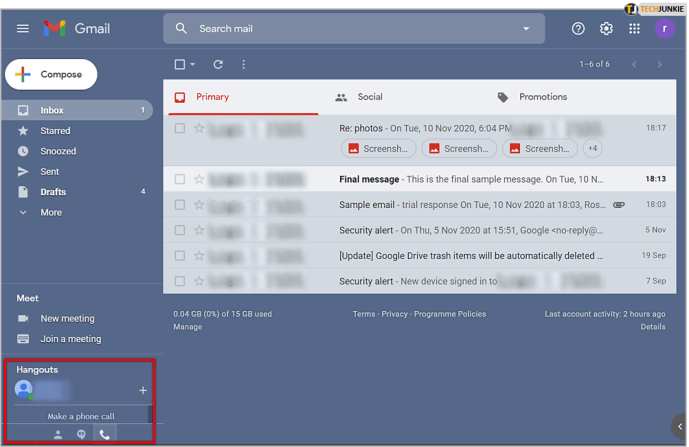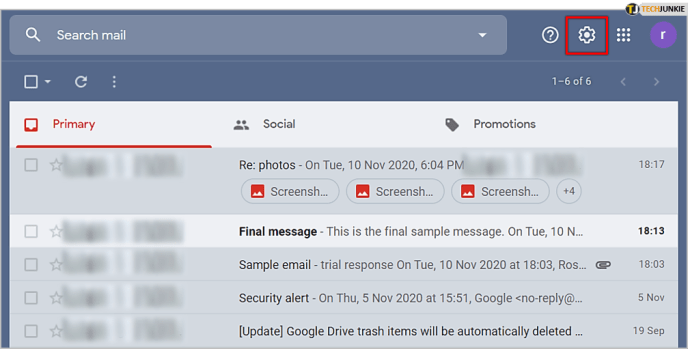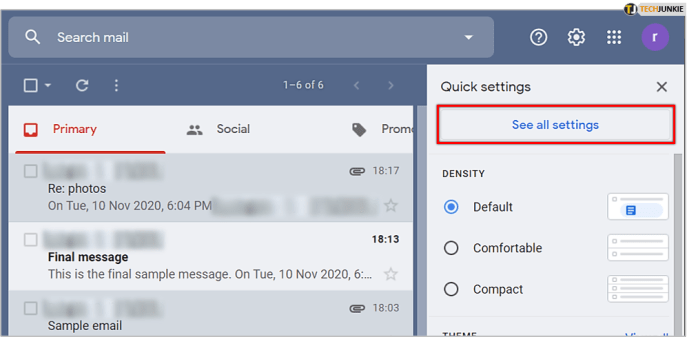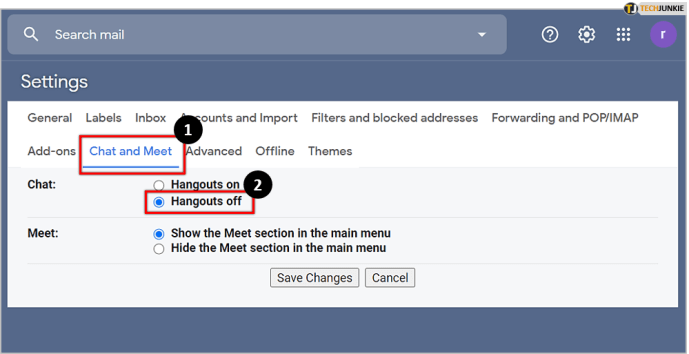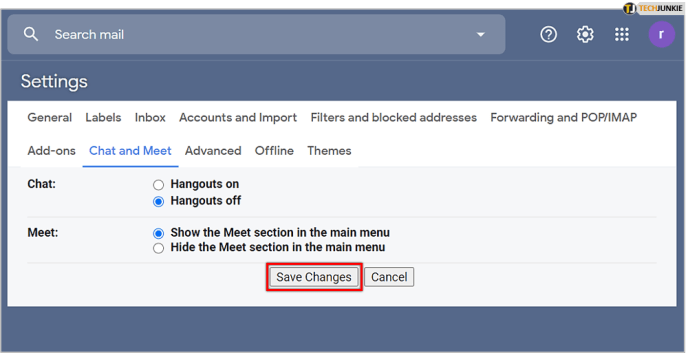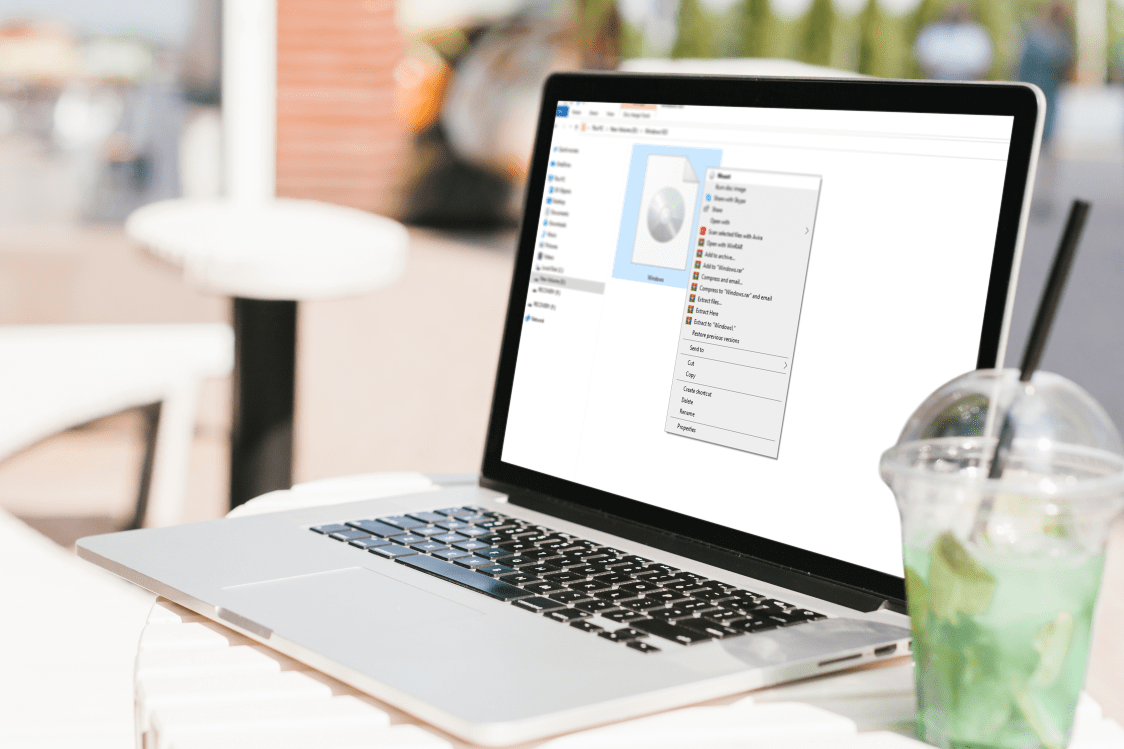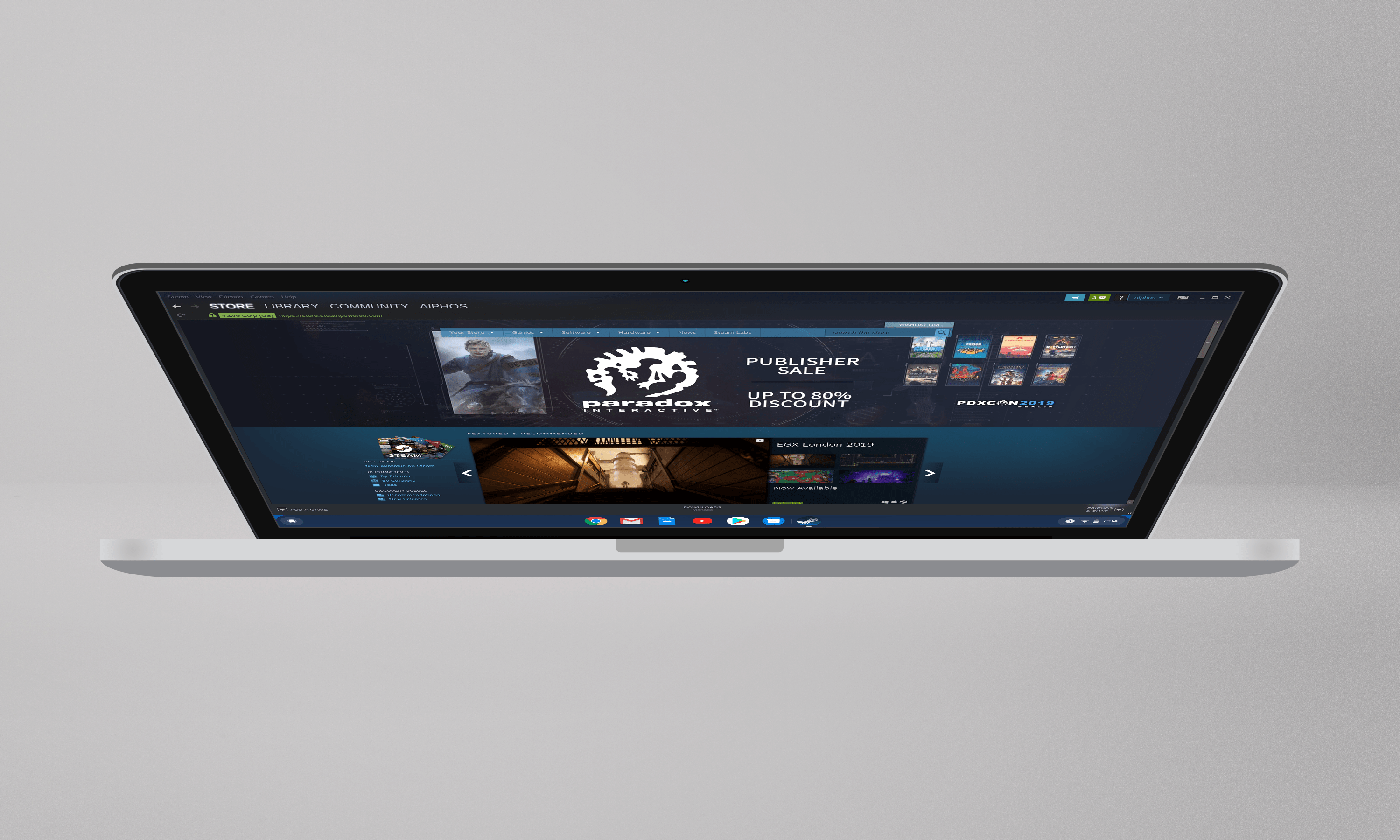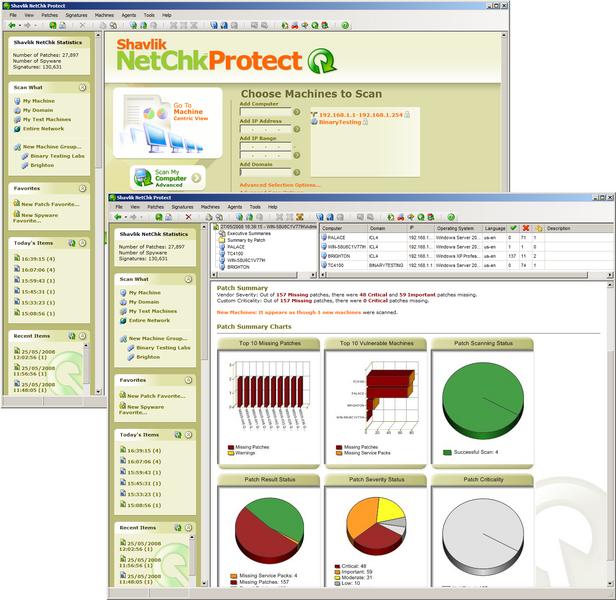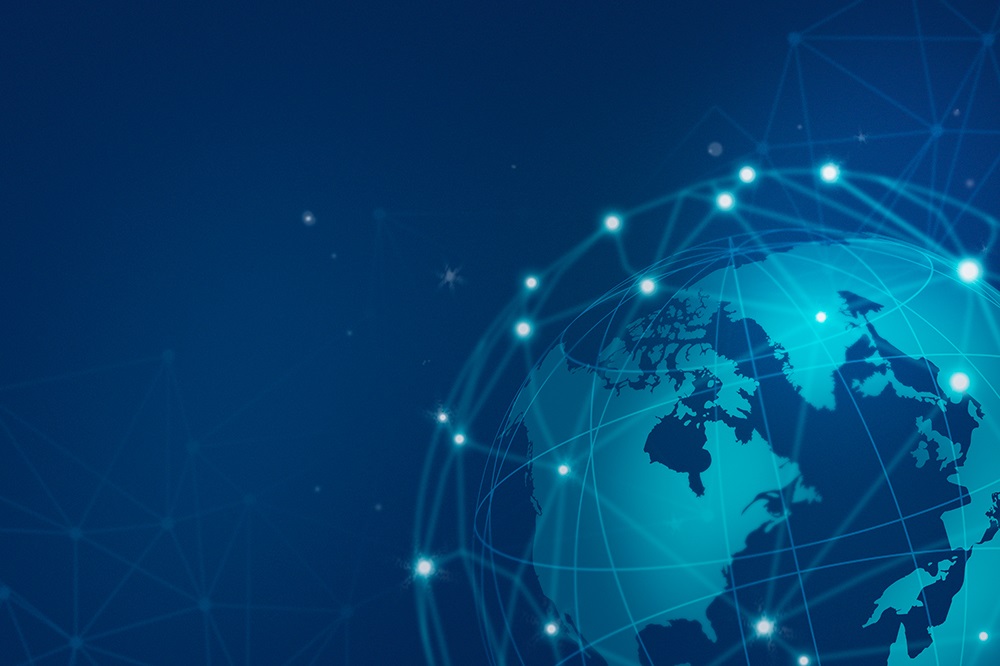Che tu sia un utente occasionale o un imprenditore autonomo che passa ore a inviare e leggere e-mail, probabilmente lo farai tramite Gmail. In qualità di principale servizio di posta elettronica di Google, centinaia di milioni di clienti Gmail inviano miliardi di messaggi di posta elettronica ogni giorno.

Uno dei vantaggi di essere una sussidiaria ufficiale di Google significa che ha integrato molti degli altri servizi del gigante tecnologico, uno dei quali è Hangouts. Hangouts non è popolare con una buona parte della base utenti di Gmail, poiché lo considerano invadente. Se desideri scoprire come rimuovere, o almeno nascondere, Hangouts dalla vista, consulta la nostra pratica guida.
Che cos'è "Hangouts" comunque?
Google Hangouts è ufficialmente un "prodotto software di comunicazione" - in parole povere, un'app di chat rivolta alle imprese, sulla falsariga di Microsoft Teams. Per molti utenti, in particolare quelli che utilizzano Gmail per e-mail personali piuttosto che per qualsiasi cosa relativa al lavoro, Hangouts tende a essere irritante. Occupa prezioso spazio di lettura di e-mail senza realmente contribuire a nulla per l'utente. Pertanto, è comprensibile che molti vogliano liberarsene.

Apparendo nella barra laterale di Gmail, si può capire perché potrebbe essere d'intralcio. Per fortuna, c'è un modo relativamente semplice per nasconderlo alla vista in modo che la tua esperienza di lettura o scrittura della posta elettronica non sia notevolmente ostacolata.
Va bene, ma come posso rimuoverlo?
La risposta è molto semplice. Segui i passaggi seguenti e non vedrai Hangouts ancora per molto.
- Vai nel tuo browser e accedi al tuo account Google, se non hai già effettuato l'accesso e vai su Gmail. In alternativa, puoi utilizzare questo link qui.
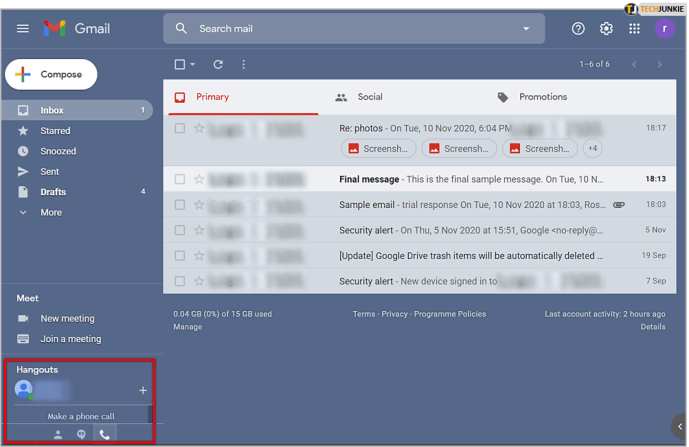
- Una volta effettuato l'accesso, individua il piccolo "ingranaggio" o il pulsante delle impostazioni nell'angolo in alto a destra dello schermo, vicino all'immagine del profilo e al pulsante del calendario.
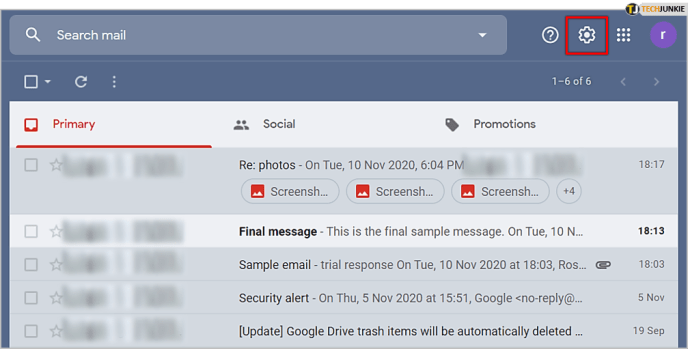
- Fare clic sull'ingranaggio e quindi sul menu "Vedi tutte le impostazioni" dalla selezione a discesa.
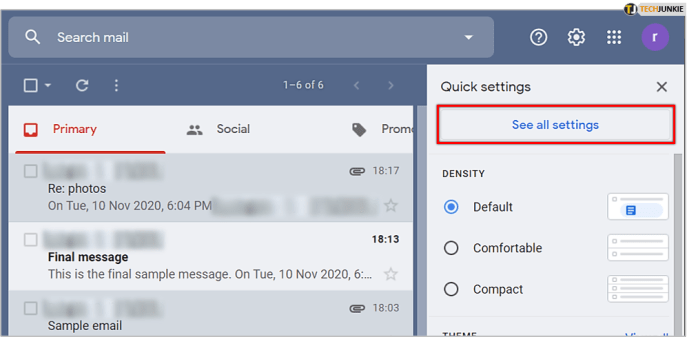
- Nella barra in alto del menu che appare, individua l'opzione "Chat and Meet", quindi seleziona semplicemente "Hangouts off".
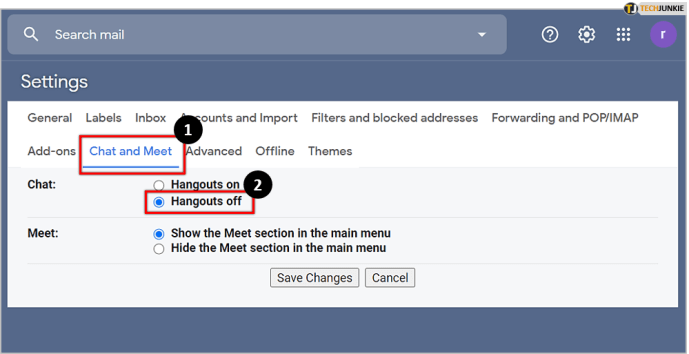
- Infine, fai clic su "Salva modifiche" e lascia che la pagina si ricarichi.
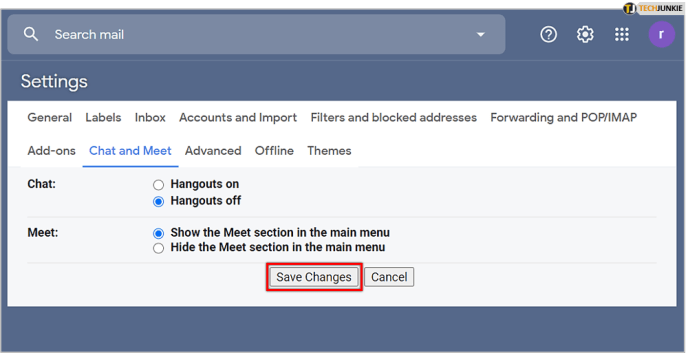
Una volta che la pagina è stata caricata di nuovo, vedrai la tua normale casella di posta, con un notevole cambiamento in basso a sinistra dove si trovava la finestra di Hangouts: ora non c'è più!

Di conseguenza, ti sei appena guadagnato un prezioso spazio sullo schermo, il che vale ancora di più se stai lavorando su un monitor più piccolo. In questi casi, hai bisogno di tutto lo spazio disponibile possibile e se sacrificare Hangouts è ciò che serve, allora questo è un prezzo che la maggior parte di noi è disposta a pagare.
Spazio aggiuntivo
Come accennato, la maggior parte delle persone desidera rimuovere Hangouts per guadagnare più spazio sullo schermo, specialmente nelle caselle di posta ingombra. Detto questo, ci sono alcune altre cose che puoi fare per ottenere gli stessi risultati.
Densità di visualizzazione
Se non ti interessano i tag o le etichette delle e-mail dall'aspetto fantasioso e desideri solo essere in grado di guardare i titoli delle e-mail a colpo d'occhio, puoi impostare la densità di visualizzazione dall'opzione "Predefinito" a "Comodo ” o “Compatto”.

L'opzione comoda eliminerà tutti gli elementi inutili sulle e-mail e le renderà più facili da distinguere. Tuttavia, alcuni utenti potrebbero non notare un grande cambiamento.
L'opzione compatta ridurrà lo spazio occupato da una singola e-mail, consentendoti una panoramica più concisa della tua casella di posta. Perfetto per quando stai cercando di essere ordinato.
Pannello laterale
Proprio come la barra laterale a sinistra che funge da boa di navigazione, portandoti da una cartella all'altra, il pannello di destra offre alcune funzionalità opzionali in più. Per impostazione predefinita, puoi accedere al tuo calendario e alle app Google Keep e Google Tasks, che, sebbene utili per alcuni, potrebbero essere solo un fastidio per l'utente occasionale.
La parte migliore è che il pannello è facilmente nascosto alla vista, semplicemente facendo clic sulla piccola freccia nell'angolo in basso a destra della tua casella di posta.

Tutto quello che devi fare è fare clic su di esso e boom, hai guadagnato circa un pollice di spazio. Qualcuno potrebbe dire che non è molto, ma può fare la differenza.
Riquadro di anteprima
Questa opzione potrebbe essere già disabilitata, a seconda di alcune variabili. Ma se non disattiva le anteprime e-mail, può aiutare a rimuovere ancora di più il disordine dalla tua casella di posta.
Per fortuna, proprio come i due suggerimenti precedenti, anche questo è molto semplice. Per assicurarti che il riquadro di anteprima sia disabilitato, procedi come segue:
- Vai di nuovo al menu "ingranaggio" o opzioni in alto a destra, dove in precedenza avevamo disabilitato la chat.
- Successivamente, fai clic sulla sezione "Avanzate".
- Infine, assicurati che il "Riquadro di anteprima" sia impostato su disabilitato nel menu che appare, in questo modo:

E questo è tutto.
Saluta una casella di posta ordinata
Ecco. Con questo si conclude la nostra breve ma dolce guida alla rimozione di Hangouts e all'acquisizione di spazio extra nella posta in arrivo di Gmail. Per quanto semplice, a volte queste opzioni tendono ad essere nascoste sotto dieci menu diversi, quindi non fa mai male consultare una guida online per essere sicuri.
Hai altri suggerimenti simili da condividere? Fatecelo sapere nella sezione commenti qui sotto.